AfterEffects:手のひらツールを使いこなす

動画を作りたい
先生、「アフターエフェクツの手のひらツール」って、どういうときに使うんですか?

動画制作専門家
そうですね。手のひらツールは、アフターエフェクツの作業画面を動かすために使います。たとえば、作業画面を大きく拡大したとき、見たい場所に画面を移動できます。

動画を作りたい
なるほど。つまり、拡大したときに全体を見渡すために使うんですね!でも、拡大していなければ使わないってことですか?

動画制作専門家
いいえ、拡大していなくても使えますよ。たとえば、作業範囲が画面からはみ出ているとき、手のひらツールを使うことで画面を動かして、見たい部分を画面内に表示させることができます。
AfterEffectsの手のひらツールとは。
動画を作る作業で使う『アフターエフェクト』というソフトには、『手のひらツール』という機能があります。この機能は、画面に表示されている内容を動かすためのものです。たとえば、作業画面を大きく表示して細かい作業をしている時、全体を確認しやすい場所に画面を移動したい時に使います。
手のひらツールの役割

動画編集ソフト「アフターエフェクツ」で欠かせないのが「手のひらツール」です。これは、編集画面の見たい場所をスムーズに移動できる便利な機能です。まるで地図を広げた時に、見たい地域へ視点を動かすように、編集画面も自由自在に動かせます。
例えば、動画に細かい効果を加えたい時など、画面を大きく拡大表示することがあります。しかし、拡大すると一部分しか見えなくなり、全体像を把握しにくくなります。そんな時こそ「手のひらツール」が役に立ちます。画面を拡大したままでも、見たい場所へ画面を動かし、編集したい部分を常に画面の中心に表示させることができます。細かい作業を行う際に、とても便利です。
また、動画は複数の素材を重ねて作られています。これらの素材は「レイヤー」と呼ばれ、何枚も重なり合っています。「手のひらツール」を使うと、これらのレイヤー全体の配置を確認しながら編集作業を進めることができます。全体を見ながら作業できるので、各レイヤーの位置関係を把握しやすく、編集ミスを防ぐことにも繋がります。
さらに、「手のひらツール」は動画の動きを確認する際にも役立ちます。完成した動画の一部始終を確認する作業を「プレビュー」と言いますが、プレビュー中に特定の部分を見たい場合も「手のひらツール」で表示位置を調整できます。動きを確認しながら、見たい場所へ瞬時に移動できるので、スムーズな確認作業が可能です。
このように「手のひらツール」は、細かい編集から全体像の確認、プレビューまで、様々な場面で活用できるため、アフターエフェクツを扱う上で必須の機能と言えるでしょう。
| 場面 | 手のひらツールの使い方 | メリット |
|---|---|---|
| 細かい効果を加えたい時 | 画面を拡大したまま、見たい場所へ画面を移動し、編集したい部分を画面の中心に表示 | 細かい作業がしやすい |
| 複数の素材(レイヤー)を扱う時 | レイヤー全体の配置を確認しながら編集 | 各レイヤーの位置関係を把握しやすく、編集ミスを防げる |
| プレビュー時 | 特定の部分を見たい場合に表示位置を調整 | 動きを確認しながら、見たい場所へ瞬時に移動でき、スムーズな確認作業が可能 |
手のひらツールの使い方

画面の中を自由に移動するための、手のひらツール。その便利な使い方を詳しくご紹介します。手のひらツールを使う方法は主に三つあります。一つ目は、画面上部のツールバーに表示されている手のひら型の絵記号をクリックする方法です。この絵記号をクリックすると、カーソルの形が手のひらに変わります。この状態で画面をドラッグすれば、表示範囲を上下左右に自由に動かすことができます。
二つ目の方法は、キーボードの空白部分を指で押す方法です。空白部分を指で押している間だけ、カーソルが手のひらに変化し、画面の移動が可能になります。指を離すと、元のカーソルに戻ります。この方法は、絵を描く時など、一時的に画面を移動したい場合に便利です。
三つ目の方法は、画面中央の作業領域で、マウスについている丸い回転部分を指で転がす方法です。回転部分を指で転がすと、画面が上下左右にスクロールします。この方法は、マウスを握ったまま、表示位置を微調整したい時に役立ちます。
これらの三つの方法を使い分けることで、作業効率がぐっと上がります。例えば、絵を描く作業中に、キーボードとマウスの両方を使っている場合は、空白部分を指で押す方法が便利です。一方、マウスを主に使う場合は、回転部分を指で転がす方法が効率的と言えるでしょう。それぞれの操作方法の特徴を理解し、状況に応じて使い分けることで、よりスムーズな作業を実現できます。
| 方法 | 操作 | 特徴 | 使いどころ |
|---|---|---|---|
| ツールバーの 手のひらアイコンクリック |
手のひらアイコンをクリック 画面をドラッグ |
カーソルが手のひらに変わる 画面を自由に移動 |
画面を大きく移動したい時 |
| キーボードの スペースキーを押す |
スペースキーを押下 画面をドラッグ |
押している間だけ手のひらツール 元のツールに戻る |
一時的に画面を移動したい時 絵を描く時など |
| マウスの 回転部分を転がす |
回転部分を転がす | 画面がスクロール | マウスを握ったまま 微調整したい時 |
拡大表示との連携

動画を作る際に、画面の一部を大きく表示する機能と、表示位置を動かす機能を組み合わせることで、よりきめ細かな作業が可能になります。画面を大きく表示する機能を使うと、作業場所の一部が細かく表示されるので、小さな調整がしやすくなります。しかし、大きく表示された状態では見える範囲が狭くなるため、表示位置を動かす機能が必要になります。
表示位置を動かす機能とは、ちょうど手のひらで画面を動かすように、表示されている範囲を移動させる機能です。この機能と画面を大きく表示する機能を組み合わせることで、細部までこだわった編集作業を行うことができます。例えば、文字の位置や大きさの微調整、図形の細かい形作りなど、精密な作業が必要な場合に、この組み合わせは非常に役立ちます。大きく表示することで作業範囲を絞り込み、表示位置を動かすことで、作業効率と正確さが格段に向上します。
動画に動きをつける作業においても、この組み合わせは重要です。動き始めの位置や終わりの位置を細かく調整したり、動きの速さを微調整したりするなど、正確な操作が求められる場面で、画面を大きく表示する機能と表示位置を動かす機能を組み合わせることで、より滑らかで自然な動きを作ることができます。一部分を拡大表示しながら、表示位置を調整することで、狙い通りの動きを表現できるようになります。また、動画の一部を拡大表示した状態で、表示位置を動かしながら動きを確認することで、意図しない動きがないか、より正確にチェックすることができます。
このように、画面を大きく表示する機能と表示位置を動かす機能を連携させることで、動画制作の様々な場面で作業効率と正確性を向上させることができます。細かい調整が必要な作業や、動きを付ける作業など、様々な場面で活用することで、より質の高い動画を作成することが可能になります。

作業効率の向上
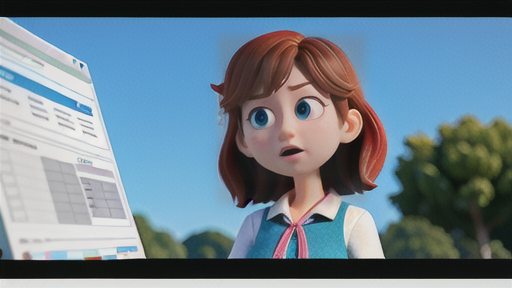
動画編集ソフト「アフターエフェクツ」で作業をする際、画面の表示位置を動かす「手のひらツール」は、作業効率を上げる上でとても大切な役割を果たします。特に、たくさんの部品(レイヤー)が重なった複雑な作品や、細かい調整が必要な作業では、その効果がはっきりと現れます。「手のひらツール」をうまく使うことで、作業時間を短くし、より質の高い作品を作ることができます。
例えば、たくさんの部品が複雑に重なり合った作品を編集する場合、作業したい部品を見つけるのに時間がかかることがあります。このような時に「手のひらツール」を使って表示位置を調整することで、目的の部品をすぐに見つけ出し、編集作業に取り掛かることができます。また、動きのある動画(アニメーション)制作においても、「手のひらツール」は作業効率向上に役立ちます。動画の動きの要となる点(キーフレーム)の調整や、動きの確認など、様々な場面で「手のひらツール」を使うことで、作業をスムーズに進めることができます。
さらに、「手のひらツール」を使いこなすことで、作業中の負担を軽くすることもできます。表示位置を自由に調整できるため、作業しやすい画面の状態を保つことができます。快適な作業環境は、集中力を保ち、作業効率の向上に繋がります。
「手のひらツール」は、一見地味な機能ですが、使いこなすことで作業効率を大幅に向上させることができます。アフターエフェクツで作業する際は、ぜひ「手のひらツール」を積極的に活用してみてください。
| 場面 | 手のひらツールの効果 |
|---|---|
| 多数の部品(レイヤー)が重なった複雑な作品編集時 | 目的の部品をすぐに見つけ出し、編集作業をスムーズに開始できる |
| 動きのある動画(アニメーション)制作時 | キーフレームの調整や動きの確認など、作業をスムーズに進めることができる |
| 全般 | 表示位置を自由に調整することで、作業しやすい画面の状態を保ち、作業効率向上に繋がる |
他のツールとの連携

手のひらツールは、他の様々な機能と組み合わせることで、動画制作をより円滑に進めることができます。単独で使う場合でも画面移動という大切な役割を担いますが、他の機能と組み合わせることで真価を発揮します。
例えば、選択ツールとの組み合わせを考えてみましょう。動画の中には、文字や図形、動画など様々な素材が重なり合って存在しています。これらの素材は「階層」と呼ばれる概念で管理されており、ちょうど透明なシートを何枚も重ねたような状態です。選択ツールはこの階層を選んで操作するための機能です。しかし、階層を拡大して細かい調整を行う場合、選択ツールだけでは作業範囲が画面からはみ出てしまうことがあります。こんな時に手のひらツールと組み合わせることで、拡大した状態でも画面をスムーズに移動させ、目的の階層を的確に選択、調整できます。
また、拡大・縮小を行うズームツールとの組み合わせも効果的です。ズームツールで画面を拡大し、細部を確認したい場合、見たい部分が画面の中心にないと不便です。手のひらツールを使えば、拡大表示された状態でも表示位置を細かく調整できるので、目的の場所に焦点を合わせることが容易になります。
さらに、動画に動きをつけるためのキーフレーム設定時にも、手のひらツールは役立ちます。キーフレームとは、動画の各時間に設定する目印のようなものです。この目印を細かく調整することで、滑らかで自然な動きを作ることができます。ズームツールで拡大表示し、手のひらツールで表示位置を微調整しながらキーフレームを設定すれば、より正確な位置にキーフレームを配置できます。
加えて、複数の階層を同時に動かす場合にも、手のひらツールは力を発揮します。選択ツールで複数の階層を選択後、手のひらツールでまとめて移動することで、作業時間を大幅に短縮できます。
最後に、動画の仕上がりを確認するための再生機能との組み合わせも重要です。再生中に手のひらツールを使うことで、再生を止めることなく表示位置を変えられます。動きを確認しながら画面を移動できるので、細部までしっかりとチェックできます。このように、手のひらツールは他の機能と連携することで、動画制作の様々な場面で作業効率を向上させます。
| 組み合わせる機能 | メリット |
|---|---|
| 選択ツール | 拡大した階層をスムーズに移動させ、的確に選択・調整できる |
| ズームツール | 拡大表示された状態でも表示位置を細かく調整でき、目的の場所に焦点を合わせられる |
| キーフレーム設定 | より正確な位置にキーフレームを配置できる |
| 複数階層の同時操作 | 複数の階層をまとめて移動することで、作業時間を短縮できる |
| 再生機能 | 再生を止めることなく表示位置を変え、動きを確認しながら画面を移動できる |
